הפוך את המחשב הישן למדיה סנטר - חיבור טלוויזיה
הגיעה עת שדרוג המחשב? ליאור עוצר את מישל מלזרוק את המחשב הישן, מלמד כיצד מחברים לטלוויזיה כך שהמחשב הופך למדיה סנטר (HTPC) - מרכז קולנוע ביתי בסלון
הגיע הזמן לשדרג את המחשב? הוא לא סוחב את המשחקים החדשים ביותר?
לפני שתמסרו או תנסו למכור אותו, כדאי שתדעו כי אפשר להשתמש במחשב הישן כמכונת מדיה בסלון.
שימושים למחשב בסלון - אפשרויות קולנוע ביתי
מחשב בסלון יכול להתאים לשימושים מגוונים:
- הקרנת סרטי DVD וסרטים אחרים (DviX ועוד).
- הקלטת משדרי טלוויזיה (בעזרת כרטיס טלוויזיה מתאים).
- הצגת תמונות מהמצלמה הדיגיטלית
- ניגון שירים
- גלישה באינטרט מעל מסך הטלוויזיה.
- משחקים קלילים לכל המשפחה (סודוקו, טטריס ועוד).
קונפיגורציה נדרשת עבור מחשב שכזה תכלול מעבד במהירות 2GHZ ומעלה ולפחות 512MB של זיכרון. ניתן לעבוד גם עם מחשבים הכוללים חומרה חלשה יותר, עם ירידה מסויימת בביצועים.
בשיתוף עם אתר Ynet, ערך: מישל דור, צילם: שי רוזנצוויג
חיבור וידאו
עבור חיבור המחשב למסך הטלוויזיה, נזדקק לכרטיס מסך בעל יציאות מתאימות (מדובר ביציאות שנפוצות למדי, גם בכרטיסי מסך בסיסיים מהשנים האחרונות).
טלוויזיות CRT
בעלי טלוויזיות CRT, יזדקקו ליציאה הקרויה TV-Out, צורתה עגולה עם מספר פינים.
יציאת ה- TV Out דומה בצורתה ל-S-Video אבל היא מכילה מספר פינים גדול יותר. ניתן לחבר אליה כבל S-Video סטנדרטי בעלות של עשרות שקלים ועד למאות (תלוי באורך).
בעלי מסך הכולל כניסת קומפוזיט בלבד יוכלו לחבר ליציאה זו מתאם/כבל שצידו השני מתפצל לשני כבלים: קומפוזיט ו-S-Video, וכך יוכלו לחבר אליו את המחשב (ראו תמונה).
את הכבל, נחבר לכניסת ה- S-Video in במסך הטלוויזיה.
עקב הטכנולוגיה המיושנת בה בנויות טלויזיות ה-CRT, נאלץ להגדיר את רזולוציית המחשב לערך של 800X600 פיקסלים בלבד, אחרת הטקסט שיופיע על המסך לא יהיה קריא.
הגדרת רזולוציה ופונטים (Win XP):
- עומדים עם סמן העכבר על מקום ריק בדסקטופ ("שולחן העבודה"), לוחצים לחצן ימני בעכבר, בוחרים ב-Properties, אח"כ יש לבחור את לשונית ה-Settings ושם להגדיר את הרזולוציה המתאימה (מתחת ל-Screen Resolution).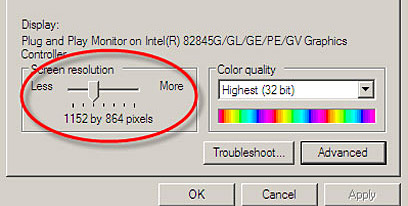
באם זה לא מספיק, ניתן גם להגדיל את גודל הפונטים במסך:
- באותו חלון של הגדרת רזולוציה, לוחצים על Advanced בפינה הימנית תחתונה של החלון. בחלון החדש שנפתח (בלשונית General), בוחרים את גודל ה-DPI הרצוי (ברירת המחדל הינה 96 DPI).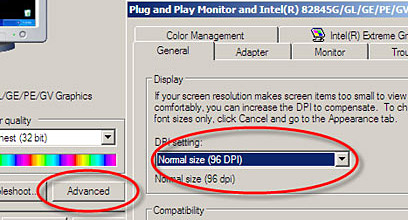
מסכי LCD / פלזמה
מסכים אלו נחבר בעזרת חיבור ה-VGA או DVI של כרטיס המסך.
כאן, במסכים שהינם תומכי High-Definition, תמונת המחשב על מרקע הטלוויזיה תהיה חדה בהרבה לעומת מסכי CRT.
יש לוודא כי המחשב פועל באותה רזולוציה טבעית של מסך הטלוויזיה (מסכי LCD, למשל, מגיעים ברזולוציה פופולרית של 1360x768 פיקסלים).
חיבור אודיו נחפש בין שלל חיבורי המחשב המחשב את יציאת האודיו המתאימה, היא מסומנת בד"כ בצבע ירקרק - זוהי ה-Audio Out.
נחפש בין שלל חיבורי המחשב המחשב את יציאת האודיו המתאימה, היא מסומנת בד"כ בצבע ירקרק - זוהי ה-Audio Out.
זוהי יציאת אוזניות סטנדרטית (3.5 מ"מ), על מנת לחברה למסך טלוויזיה או רסיבר קולנוע ביתי, יש לרכוש כבל או מתאם מיציאת 3.5 מ"מ המתפצל לשני מחברי RCA (מוסמנות בצבעים אדום ולבן לרמקול שמאלי וימני).
יציאה זו מוציאה אות אודיו באיכות סטריאו (2 ערוצים). מחיר המפצל מתחיל מכ-10 ₪ בלבד.
למי שיש כרטיס קול הכולל יציאת אודיו דיגיטלית (קואקסיאלית או אופטית) יוכל להשתמש בחיבור זה לרסיבר מתאים ולקבל אודיו סראונד 5.1.
שליטה מרחוק
מרחק הישיבה בסלון, המרוחק מספר מטרים מהמחשב והטלוויזיה מחייב אמצעי שליטה מרחוק. ישנן מקלדות אלחוטיות רבות בשוק, יש להקפיד כי המקלדת אותה אתם מבקשים לרכוש הינה בעלת טווח שידור של לפחות 4-5 מטרים.
ישנן מקלדות אלחוטיות רבות בשוק, יש להקפיד כי המקלדת אותה אתם מבקשים לרכוש הינה בעלת טווח שידור של לפחות 4-5 מטרים.
כדאי גם לוודא כי המקלדת כוללת עכבר מובנה, מה שמיעל מאוד את העבודה.
חיקרו ברשת, בקשו חוות דעת מחברים על נוחות השימוש בדגם המבוקש, כדאי לבדוק שמקלדת זו איננה זוללת סוללות סדרתית.
כרטיס TV
אל כרטיס זה מחברים את ממיר הלווין/כבלים שלכם והוא הופך את המחשב לוידאו משוכלל.
רצוי לבחור בדגם כרטיס TV שכולל מעבד וידאו עליו, מה שחוסך את העבודה ממעבד המחשבה (ורצוי מאוד במחשבים חלשים).
כרטיס שכזה, יתחיל מרמת מחיר של 400 ₪ ומעלה, כרטיסים ברמות מחירים כאלו, יכללו בד"כ גם שלט רחוק.
תוכנת "מדיה סנטר" - קולנוע ביתי בשליטה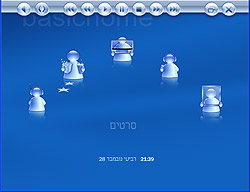 אפשר להשתמש בתוכות המצויות על המחשב לביצוע כל פעולות הצפיה וניגון המדיה, אולם, אני ממליץ על התקנת תוכנת "מדיה סנטר" שתרכז עבורכם את כל הפעולות בממשק יחיד וידידותי ותחסוך את הצורך בפתיחת מספר תוכנות עבור פעולות שונות (ניגון וידאו, צפיה בתמונות ועוד).
אפשר להשתמש בתוכות המצויות על המחשב לביצוע כל פעולות הצפיה וניגון המדיה, אולם, אני ממליץ על התקנת תוכנת "מדיה סנטר" שתרכז עבורכם את כל הפעולות בממשק יחיד וידידותי ותחסוך את הצורך בפתיחת מספר תוכנות עבור פעולות שונות (ניגון וידאו, צפיה בתמונות ועוד).
התוכנה המפורסמת ביותר בתחום היא ה-"ויסטה מדיה סנטר", אולם היא מתאימה בעיקר למחשבים חדשים, בעלי זיכרון של לפחות 2GB ולכן היא אינה רלוונטית למחשבים עליהם אנו מדברים במאמר זה.
לצורך הענין, ניתן להשיג תוכנות שמתאימות למחשבים חלשים יותר:
- מדיה פורטל: זוהי תוכנה חינמית, בעלת ממשק נעים למדי ובעלת תמיכה בעברית. קישור
- SageTV: תוכנה במחיר של 79.95$ , בעלת יכולות ואפשרויות מגוונות מאוד להקלטה מהטלוויזיה. קישור
- GB-PVR: תוכנה חינמית. קישור